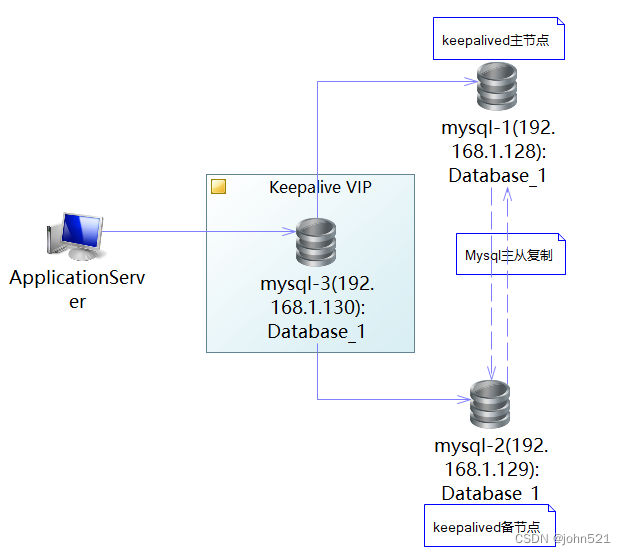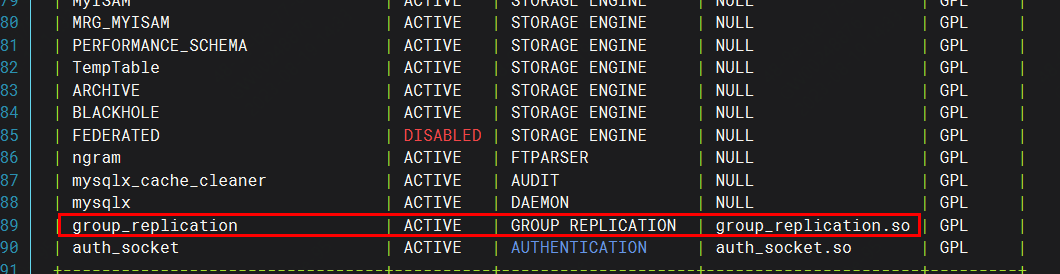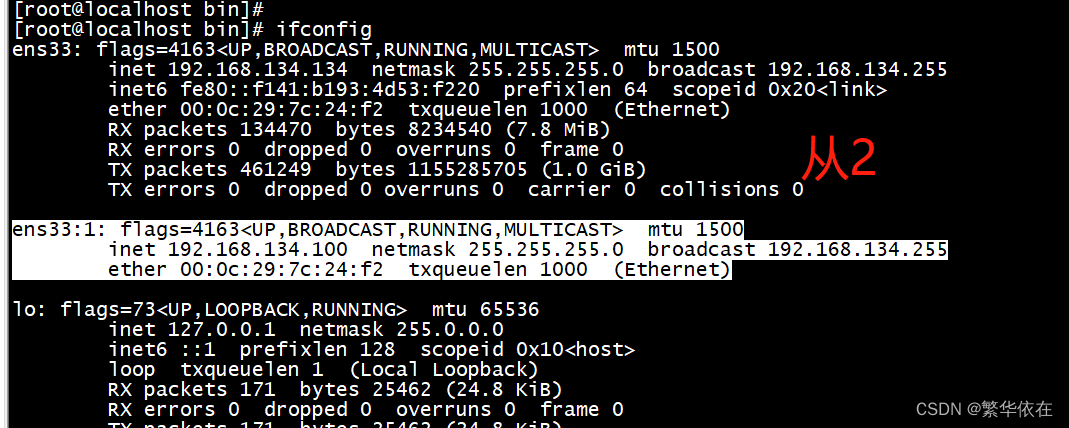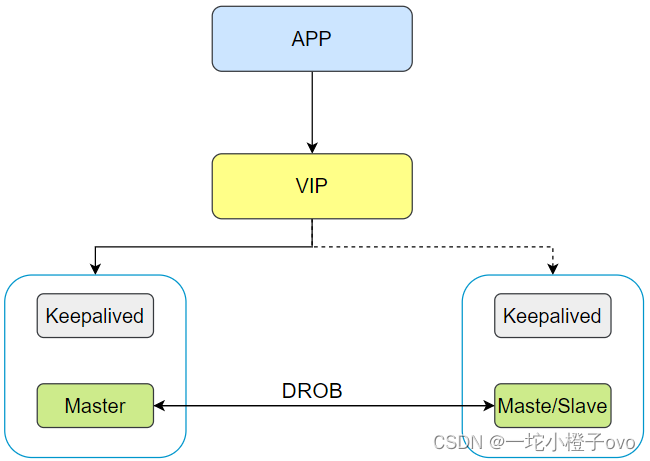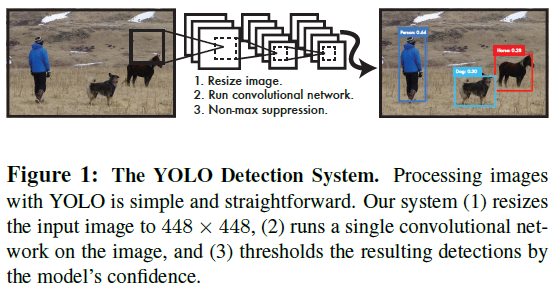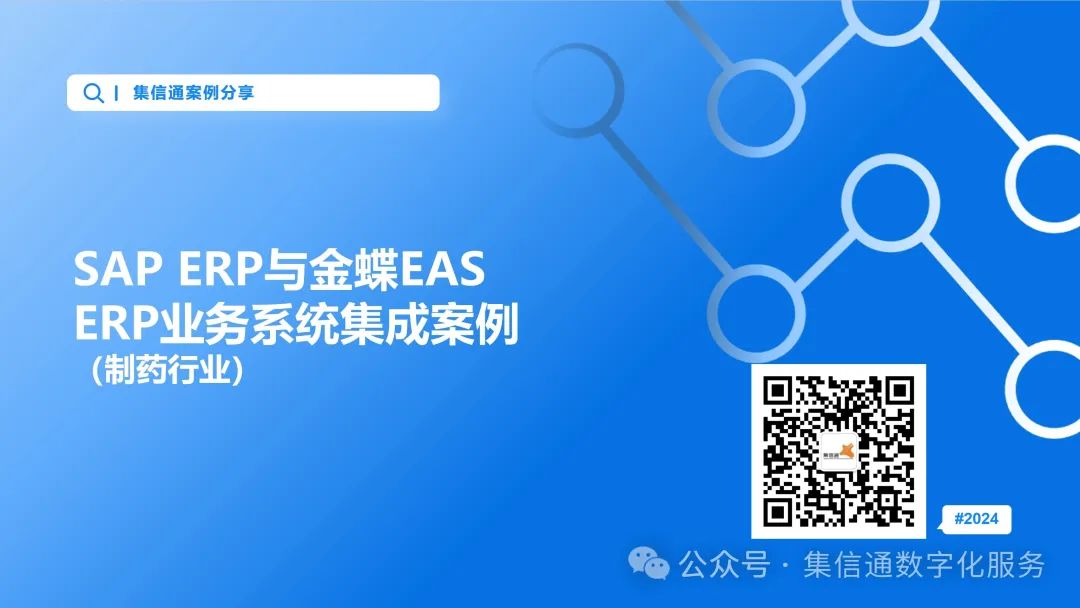文章目录
项目介绍
本项目旨在构建一个高度可靠、自动化且高性能的MySQL数据库集群系统,通过集成Keepalived的高可用功能和MySQL的半同步复制技术,以及GTID(全局事务标识符)来保证数据的一致性和服务的连续性。该系统不仅支持读写分离以优化性能,还具备自动故障切换能力,确保在任何单点故障发生时都能迅速恢复服务。
项目架构

项目环境
8台服务器(2G,2核),centos7.8,mysql5.7.30,mysqlrouter8.0.21,keepalived2.0.10,prometheus,ansible,rsync,sersync,sysbench
项目步骤
环境准备
| 主机 | IP地址 | 描述 |
|---|---|---|
| ansible | 192.168.163.61 | 中台服务器,管理和监控mysql集群 |
| master | 192.168.163.62 | mysql集群主服务器 |
| slave-1 | 192.168.163.63 | mysql集群从服务器 |
| slave-2 | 192.168.163.64 | mysql集群从服务器 |
| slave-3 | 192.168.163.65 | mysql集群延迟备份服务器 |
| mysqlrouter-1 | 192.168.163.66 | 实现mysql集群读写分离 |
| mysqlrouter-2 | 192.168.163.67 | mysql集群读写分离的备用服务器 |
| test-client | 192.168.163.68 | sysbench压力测试mysql集群 |
首先准备上述八台服务器,关闭防火墙和SELinux,仅需开启对外服务器。
Ansible服务器部署
1、安装Ansible
// 安装ansible软件,需要先安装epel源
[root@ansible ~] yum install epel-release -y
[root@ansible ~] yum install ansible -y
2、配置免密登录
// 生成RSA密钥
[root@ansible ~] ssh-keygen
// 上传公钥到需要管理的服务器上
[root@ansible ~] ssh-copy-id -i .ssh/id_rsa.pub root@192.168.163.62
// 验证免密通道是否建立成功
[root@ansible ~] ssh 'root@192.168.163.62'
将ansible服务器与每台服务器都配置免密登录。
3、修改Ansible的主机清单
在ansible的host文件(/etc/ansible/hosts)中添加需要管理的服务器IP地址,没有配置免密登录的服务器则需要指明用户名和密码。需要注意的是,使用密码登录的服务器在使用ansible控制之前要先使用ssh登录一次。
[root@ansible ~] vim /etc/ansible/hosts
# 密码登录示例
# [web]
# 192.168.163.63 ansible_ssh_user='root' ansible_ssh_pass='123456'
# 密钥登录
[db]
192.168.163.62
192.168.163.63
192.168.163.64
192.168.163.65
[slaves]
192.168.163.63
192.168.163.64
192.168.163.65
[mysqlrouter]
192.168.163.66
192.168.163.67
Prometheus部署
Prometheus 是一个开源的监控软件,监控某台主机的cpu、内存、磁盘、网络流量等信息。
1、下载软件包
Prometheus官网下载地址:https://prometheus.io/download/
下载如下软件包到服务器root用户家目录下:
node_exporter:安装到被监控服务器上,用于采集通用性能指标。mysql_exporter:安装到被监控服务器上,用于采集mysql的性能指标。prometheus:服务端软件,用于接收exporter采集到的数据
// 将下载好的软件包使用ansible分发到其他服务器上
[root@ansible ~] ansible db -m copy -a "src=/root/node_exporter-1.4.0-rc.0.linux-amd64.tar.gz dest=/root/node_exporter-1.4.0-rc.0.linux-amd64.tar.gz"
[root@ansible ~] ansible mysqlrouter -m copy -a "src=/root/mysqld_exporter-0.15.1.linux-amd64.tar.gz dest=/root/mysqld_exporter-0.15.1.linux-amd64.tar.gz"
2、二进制安装Prometheus Server
// 解压prometheus server
[root@ansible ~] mkdir /prome
[root@ansible ~] cp prometheus-2.43.0.linux-amd64.tar.gz /prome/
[root@ansible ~] cd /prome
[root@ansible prome] tar xf prometheus-2.43.0.linux-amd64.tar.gz
[root@ansible prome] mv prometheus-2.43.0.linux-amd64 prometheus
[root@ansible prometheus] cd prometheus
// 永久修改PATH变量
[root@ansible prometheus] vim /root/.bashrc
末尾追加:PATH=/prome/prometheus:$PATH
// 后台启动prometheus server
[root@ansible prometheus] nohup prometheus --config.file=/prome/prometheus/prometheus.yml &
3、通过服务管理Prometheus
因为systemctl方式默认不会去管理我们源码二进制安装的程序,因此这里将Prometheus做成一个服务来进行管理,方便之后的操作。
[root@ansible prometheus] vim /usr/lib/systemd/system/prometheus.service
# 添加下面内容
[Unit]
Description=prometheus
[Service]
ExecStart=/prome/prometheus/prometheus --config.file=/prome/prometheus/prometheus.yml
ExecReload=/bin/kill -HUP $MAINPID
KillMode=process
Restart=on-failure
[Install]
WantedBy=multi-user.target
// 重新加载systemd相关的服务
[root@ansible prometheus] systemctl daemon-reload
// 设置开机启动
[root@ansible prometheus] systemctl enable prometheus
浏览器访问192.168.163.61:9090出现界面,即安装运行成功。
4、安装node_exporter
由于被监控服务器均需要安装node_exporter,通过编写脚本install_node_exporter.sh来实现node_exporter的安装
#!/bin/bash
# 解压,永久修改环境变量
tar xf /root/node_exporter-1.4.0-rc.0.linux-amd64.tar.gz -C /
cd /
mv node_exporter-1.4.0-rc.0.linux-amd64/ node_exporter
cd /node_exporter/
echo 'PATH=/node_exporter/:$PATH' >>/etc/profile
#生成nodeexporter.service文件
cat >/usr/lib/systemd/system/node_exporter.service <<EOF
[Unit]
Description=node_exporter
[Service]
ExecStart=/node_exporter/node_exporter --web.listen-address 0.0.0.0:9090
ExecReload=/bin/kill -HUP $MAINPID
KillMode=process
Restart=on-failure
[Install]
WantedBy=multi-user.target
EOF
#让systemd进程识别node_exporter服务
systemctl daemon-reload
#设置开机启动
systemctl enable node_exporter
#启动node_exporter
systemctl start node_exporter
通过Ansible将安装脚本分发给被监控服务器。
// 传输脚本
[root@ansible prometheus] ansible db -m copy -a "src=install_node_exporter.sh dest=/root"
[root@ansible prometheus] ansible mysqlrouter -m copy -a "src=install_node_exporter.sh dest=/root"
// 执行脚本
[root@ansible prometheus] ansible db -m shell -a "bash /root/install_node_exporter.sh"
[root@ansible prometheus] ansible mysqlrouter -m shell -a "bash /root/install_node_exporter.sh"
5、安装mysqld_exporter
首先在master服务器上mysql程序中创建新的mysql用户
// 在mysql服务器上进行操作
root@(none) mysql> create user 'exporter'@'%' identified by '123456' with MAX_USER_CONNECTIONS 3;
root@(none) mysql> grant process,replication client,select on *.* to 'exporter'@'%';
通过编写脚本install_mysqld_exporter.sh来实现mysqld_exporter的安装:
#!/bin/bash
#解压
tar xf mysqld_exporter-0.15.1.linux-amd64.tar.gz -C /usr/local
cd /usr/local/
mv mysqld_exporter-0.15.1.linux-amd64 mysqld_exporter
cd mysqld_exporter/
#配置mysqld_exporter
cat >.my.cnf <<EOF
[client]
user=exporter
password=123456
EOF
#生成nodeexporter.service文件
cat >/usr/lib/systemd/system/node_exporter.service <<EOF
[Unit]
Description=mysqld_exporter
[Service]
Environment=DATA_SOURCE_NAME=exporter:123456@(localhost:3306)/
ExecStart=/usr/local/mysqld_exporter/mysqld_exporter --config.my-cnf=/usr/local/mysqld_exporter/.my.cnf --web.listen-address=:9104
Restart=on-failure
[Install]
WantedBy=multi-user.target
EOF
#让systemd进程识别node_exporter服务
systemctl daemon-reload
#设置开机启动
systemctl enable mysqld_exporter
#启动node_exporter
systemctl start mysqld_exporter
通过Ansible将安装脚本分发给被监控服务器。
// 传输脚本
[root@ansible prometheus] ansible db -m copy -a "src=install_mysqld_exporter.sh dest=/root"
// 执行脚本
[root@ansible prometheus] ansible db -m shell -a "bash /root/install_mysqld_exporter.sh"
6、添加被监控的服务器
[root@ansible prometheus] vim prometheus.yml
# 找到最后一段,修改成下面这样,注意yml格式缩进
scrape_configs:
- job_name: "prometheus-node"
static_configs:
- targets: ["192.168.163.61:9090"]
- job_name: "master-node"
static_configs:
- targets: ["192.168.163.62:9090"]
- job_name: "slave-1-node"
static_configs:
- targets: ["192.168.163.63:9090"]
- job_name: "slave-2-node"
static_configs:
- targets: ["192.168.163.64:9090"]
- job_name: "slave-3-node"
static_configs:
- targets: ["192.168.163.65:9090"]
- job_name: "master-mysql"
static_configs:
- targets: ["192.168.163.62:9104"]
- job_name: "slave-1-mysql"
static_configs:
- targets: ["192.168.163.63:9104"]
- job_name: "slave-2-mysql"
static_configs:
- targets: ["192.168.163.64:9104"]
- job_name: "slave-3-mysql"
static_configs:
- targets: ["192.168.163.65:9104"]
- job_name: "mysqlrouter-1-node"
static_configs:
- targets: ["192.168.163.66:9090"]
- job_name: "mysqlrouter-2-node"
static_configs:
- targets: ["192.168.163.67:9090"]
// 重启服务
[root@ansible prometheus] systemctl restart prometheus
部署MySQL集群(基于GTID的半同步)
1、安装MySQL
将mysql软件包和安装脚本上传到ansible服务器上,使用ansible服务器批量为服务器安装mysql程序。
// script默认在家目录下运行,需要将软件包也放在家目录,或者修改脚本cd进入到软件包所在目录
[root@ansible ~] ansible db -m copy -a "src=[软件包] dest=[目的地目录]"
[root@ansible ~] ansible db -m script -a "[脚本路径]"
mysql安装脚本:
#!/bin/bash
#解决软件的依赖关系并且安装需要工具
yum install cmake ncurses-devel gcc gcc-c++ vim libaio lsof bzip2 openssl-devel ncurses-compat-libs net-tools -y
#解压mysql二进制安装包
tar xf mysql-5.7.37-linux-glibc2.12-x86_64.tar.gz
#移动mysql解压后的文件到/usr/local下改名叫mysql
mv mysql-5.7.37-linux-glibc2.12-x86_64 /usr/local/mysql
#新建组和用户 mysql
groupadd mysql
#mysql这个用户的shell 是/bin/false 属于mysql组
useradd -r -g mysql -s /bin/false mysql
#关闭firewalld防火墙服务,并且设置开机不要启动
service firewalld stop
systemctl disable firewalld
#临时关闭selinux
setenforce 0
#永久关闭selinux
sed -i '/^SELINUX=/ s/enforcing/disabled/' /etc/selinux/config
mkdir /data/mysql -p
#修改/data/mysql目录的权限归mysql用户和mysql组所有,这样mysql用户启动的mysql进程可以对这个文件夹进行读写了
chown mysql:mysql /data/mysql/
#只是允许mysql这个用户和mysql组可以访问,其他人都不能访问
chmod 750 /data/mysql/
#进入/usr/local/mysql/bin目录
cd /usr/local/mysql/bin/
#初始化mysql
./mysqld --initialize --user=mysql --basedir=/usr/local/mysql/ --datadir=/data/mysql &>passwd.txt
#让mysql支持ssl方式登录的设置
./mysql_ssl_rsa_setup --datadir=/data/mysql/
#获得临时密码
tem_passwd=$(cat passwd.txt |grep "temporary"|awk '{print $NF}')
#修改PATH变量,加入mysql bin目录的路径
#临时修改PATH变量的值
export PATH=/usr/local/mysql/bin/:$PATH
#重新启动linux系统后也生效,永久修改
echo 'PATH=/usr/local/mysql/bin:$PATH' >>/root/.bashrc
#复制support-files里的mysql.server文件到/etc/init.d/目录下叫mysqld
cp ../support-files/mysql.server /etc/init.d/mysqld
#修改/etc/init.d/mysqld脚本文件里的datadir目录的值
sed -i '70c datadir=/data/mysql' /etc/init.d/mysqld
#生成/etc/my.cnf配置文件
cat >/etc/my.cnf <<EOF
[mysqld_safe]
[client]
socket=/data/mysql/mysql.sock
[mysqld]
socket=/data/mysql/mysql.sock
port = 3306
open_files_limit = 8192
innodb_buffer_pool_size = 512M
character-set-server=utf8
[mysql]
auto-rehash
prompt=\\u@\\d mysql>
EOF
#修改内核的open file的数量
ulimit -n 1000000
#设置开机启动的时候也配置生效
echo "ulimit -n 1000000" >>/etc/rc.local
chmod +x /etc/rc.d/rc.local
#将mysqld添加到linux系统里服务管理名单里
/sbin/chkconfig --add mysqld
#设置mysqld服务开机启动
/sbin/chkconfig mysqld on
#启动mysqld进程
service mysqld start
#初次修改密码需要使用--connect-expired-password 选项
#-e 后面接的表示是在mysql里需要执行命令 execute 执行
#set password='Sanchuang123#'; 修改root用户的密码为Sanchuang123#
mysql -uroot -p$tem_passwd --connect-expired-password -e "set password='Sanchuang123#';"
#检验上一步修改密码是否成功,如果有输出能看到mysql里的数据库,说明成功。
mysql -uroot -p'Sanchuang123#' -e "show databases;"
2、安装MySQL半同步主从复制插件
在master服务器上安装semisync_master插件,在mysql内进行安装,而不是在Shell中安装。
root@(none) mysql>INSTALL PLUGIN rpl_semi_sync_master SONAME 'semisync_master.so';
在slave服务器上安装semisync_slave插件。
root@(none) mysql>INSTALL PLUGIN rpl_semi_sync_slave SONAME 'semisync_slave.so';
3、添加MySQL授权用户
给master服务器和slave-1服务器中的mysql添加用户,允许其余服务器来拿取二进制日志进行同步。由于slave-3延迟服务器是去slave-1中获取二进制日志的,所以slave-1服务器也需要添加mysql授权用户。
// master服务器上操作
root@(none) mysql> grant replication slave on *.* to 'panmq'@'192.168.163.%' identified by '123456';
// slave-1服务器上操作
root@(none) mysql> grant replication slave on *.* to 'panmq'@'192.168.163.65' identified by '123456';
注:在mysql5.7版本之后不支持创建用户同时创建密码。
4、修改MySQL主从服务器配置文件
mysql的配置文件为:/etc/my.cnf
修改master服务器中mysql服务端配置如下:
[mysqld]
socket=/data/mysql/mysql.sock
port = 3306
open_files_limit = 8192
innodb_buffer_pool_size = 512M
character-set-server=utf8
# 开启二进制日志
log_bin
server_id=1
# 开启半同步主从复制
rpl_semi_sync_master_enabled=1
rpl_semi_sync_master_timeout=1000
# 开启GTID功能
gtid-mode=ON
enforce-gtid-consistency=ON
修改slave-1服务器中mysql服务端配置如下。log_slave_updates=ON选项用于提供二进制日志给slave-3延迟服务器同步。
[mysqld]
socket=/data/mysql/mysql.sock
port = 3306
open_files_limit = 8192
innodb_buffer_pool_size = 512M
character-set-server=utf8
# 开启通用日志和慢日志
general_log
slow_query_log=1
long_query_time=0.001
# 开启二进制日志
log_bin
server_id = 2
expire_logs_days = 15
# 开启GTID功能
gtid-mode=ON
enforce-gtid-consistency=ON
# 保留同步时使用的二进制日志
log_slave_updates=ON
# 开启半同步主从复制
rpl_semi_sync_slave_enabled=1
slave-2服务器和slave-3服务器中mysql服务端配置一样,修改如下。需要注意的时server_id选项不能一样。
[mysqld]
socket=/data/mysql/mysql.sock
port = 3306
open_files_limit = 8192
innodb_buffer_pool_size = 512M
character-set-server=utf8
# 开启通用日志和慢日志
general_log
slow_query_log=1
long_query_time=0.001
# 开启二进制日志
log_bin
server_id = 3
expire_logs_days = 15
# 开启GTID功能
gtid-mode=ON
enforce-gtid-consistency=ON
# 开启半同步主从复制
rpl_semi_sync_slave_enabled=1
5、备份同步MySQL集群数据
备份master服务器上所有数据。如果开启了GTID功能,需要在mysqldump备份语句中添加参数--set-gtid-purged=OFF,在备份的使用就会忽略GTID,避免导入slave服务器时报错。
[root@master ~] mysqldump -uroot -p'Sanchuang123#' --set-gtid-purged=OFF --all-databases >all_db.SQL
将master服务器导出的备份数据写入到slave服务器中,可以先将SQL文件上传ansible服务器,通过ansible服务器批量将数据写入slave服务器中,确保数据已经同步。
mysql -uroot -p'Sanchuang123#' <all_db.SQL
6、启动半同步主从复制
清理master服务器上mysql二进制日志文件,在master服务器上操作:
root@(none) mysql> reset master;
root@(none) mysql> show master status;
+-------------------+----------+--------------+------------------+------------------------------------------+
| File | Position | Binlog_Do_DB | Binlog_Ignore_DB | Executed_Gtid_Set |
+-------------------+----------+--------------+------------------+------------------------------------------+
| master-bin.000001 | 918 | | | 20968907-3ea5-11ef-ae42-000c29cd4845:1-5 |
+-------------------+----------+--------------+------------------+------------------------------------------+
在slave-1服务器和slave-2服务器上操作,master_auto_position的值为master服务器上执行show master status;查询到的GTID值。
root@(none) mysql> reset master;
root@(none) mysql> reset slave all;
root@(none) mysql> CHANGE MASTER TO MASTER_HOST='192.168.163.62' ,
-> MASTER_USER='panmq',
-> MASTER_PASSWORD='123456',
-> MASTER_PORT=3306,
-> master_auto_position=5;
root@(none) mysql> start slave;
在slave-3服务器上操作,master_auto_position的值为slave-1服务器上执行show master status;查询到的GTID值。MASTER_HOST指向slave-1服务器IP。
root@(none) mysql> reset master;
root@(none) mysql> reset slave all;
root@(none) mysql> CHANGE MASTER TO MASTER_HOST='192.168.163.63' ,
-> MASTER_USER='panmq',
-> MASTER_PASSWORD='123456',
-> MASTER_PORT=3306,
-> master_auto_position=5;
// 设置延迟备份的时间,单位为秒
root@(none) mysql> CHANGE MASTER TO MASTER_DELAY = 10;
root@(none) mysql> start slave;
在slave服务器上通过show slave status\G;查看是否开启成功。出现下面结果则表示开启成功
Slave_IO_Running: Yes
Slave_SQL_Running: Yes
Retrieved_Gtid_Set: 20968907-3ea5-11ef-ae42-000c29cd4845:1-5
Executed_Gtid_Set: 20968907-3ea5-11ef-ae42-000c29cd4845:1-5
Auto_Position: 1
MySQL定时备份
1、创建计划任务
使用crontab在master服务器上创建计划任务,每天凌晨2:30备份一次数据库,将备份文件保存到/backup目录下,并以备份时间命名备份文件。
备份脚本:
#!/bash/bin
mkdir -p /backup
mysqldump -uroot -p'Sanchuang123#' --set-gtid-purged=OFF --all-databases >/backup/$(date +%Y%m%d%H%M%S)_all_db.SQL
将备份脚本放到指定目录下,并添加到计划任务中。
[root@sc-master backup] crontab -l
30 2 * * * bash /backup/backup_alldb.sh
2、rsync备份服务器安装配置
将ansible服务器作为一台异地备份服务器,使用rsync+sersync将master服务器上/backup目录下文件实时地远程同步到ansible服务器上。
在ansible服务器上操作:
// 安装rsync服务端软件
[root@ansible backup] yum install rsync xinetd -y
// 设置开机启动
[root@ansible backup] vim /etc/rc.d/rc.local
/usr/bin/rsync --daemon --config=/etc/rsyncd.conf
// 授予开机启动文件执行的权限
[root@ansible backup] chmod +x /etc/rc.d/rc.local
// rsync就是一个非独立的服务,依赖xinetd来管理
[root@ansible backup] systemctl start xinetd
创建rsyncd.conf配置文件,注意不要打错了。
[root@ansible backup] vim /etc/rsyncd.conf
uid = root
gid = root
use chroot = yes
max connections = 0
log file = /var/log/rsyncd.log
pid file = /var/run/rsyncd.pid
lock file = /var/run/rsync.lock
secrets file = /etc/rsync.pass
motd file = /etc/rsyncd.Motd
[back_data] #配置项名称(自定义)
path = /backup #备份文件存储地址 -->需要提前在备份服务器上新建,不然后面会报错
comment = A directory in which data is stored
ignore errors = yes
read only = no
hosts allow = 192.168.163.62 #允许的ip地址(数据源服务器地址)
创建用户认证文件:
// 配置文件,添加以下内容,添加允许传输用户和密码
// 格式为,用户名:密码,可以设置多个,每行一个
[root@ansible backup] vim /etc/rsync.pass
pmq:pmq123456
启动rsync和xinetd,可以通过ps aux|grep rsync、ps aux|grep xinetd和netstat -anplut|grep rsync查看是否成功启动。
// 设置文件权限
[root@ansible backup] chmod 600 /etc/rsyncd.conf
[root@ansible backup] chmod 600 /etc/rsync.pass
// 启动
[root@ansible backup] /usr/bin/rsync --daemon --config=/etc/rsyncd.conf
[root@ansible backup] systemctl start xinetd
3、rsync数据源服务器安装配置
在master服务器上操作:
// 安装rsync服务端软件
[root@master backup] yum install rsync xinetd -y
// 设置开机启动
[root@master backup] vim /etc/rc.d/rc.local
/usr/bin/rsync --daemon --config=/etc/rsyncd.conf
// 授予开机启动文件执行的权限
[root@master backup] chmod +x /etc/rc.d/rc.local
// rsync就是一个非独立的服务,依赖xinetd来管理
[root@master backup] systemctl start xinetd
创建rsyncd.conf配置文件,注意这里的配置与上面备份服务器配置有一点点差异。
[root@ansible backup] vim /etc/rsyncd.conf
log file = /var/log/rsyncd.log
pid file = /var/run/rsyncd.pid
lock file = /var/run/rsync.lock
motd file = /etc/rsyncd.Motd
[Sync]
comment = Sync
uid = root
gid = root
port= 873 # 这里端口号要与备份服务器上rsync监听的端口号一致
创建认证密码文件:
[root@master backup] vim /etc/passwd.txt
#编辑文件,添加以下内容,该密码应与备份服务器中的/etc/rsync.pass中的密码一致
pmq123456
// 设置文件权限,只设置文件所有者具有读取、写入权限即可
[root@master backup] chmod 600 /etc/passwd.txt
测试数据同步:
[root@master backup] rsync -avH --port=873 --progress --delete /backup root@192.168.163.61::back_data --password-file=/etc/passwd.txt
4、安装sersync工具,实时同步
由于rsync同步需要手工进行,这不符合我们实际工作环境,还需要安装sersync工具,实时触发rsync进行同步。sersync工具安装在数据源服务器也就是master服务器上。
首先修改inotify默认参数:
[root@master backup] sysctl -w fs.inotify.max_queued_events="99999999"
[root@master backup] sysctl -w fs.inotify.max_user_watches="99999999"
[root@master backup] sysctl -w fs.inotify.max_user_instances="65535"
// 永久修改参数
[root@master backup] vim /etc/sysctl.conf
fs.inotify.max_queued_events=99999999
fs.inotify.max_user_watches=99999999
fs.inotify.max_user_instances=65535
安装sersync:
[root@master backup] yum install wget -y
[root@master backup] wget http://down.whsir.com/downloads/sersync2.5.4_64bit_binary_stable_final.tar.gz
[root@master backup] tar xf sersync2.5.4_64bit_binary_stable_final.tar.gz
[root@master backup] mv GNU-Linux-x86/ /usr/local/sersync
配置sersync:
[root@master backup] cd /usr/local/sersync/
// 备份配置文件,防止修改错了,不知道哪里出错,好还原
[root@master sersync] cp confxml.xml confxml.xml.bak
[root@master sersync] cp confxml.xml data_configxml.xml
// 修改配置data_configxml.xml文件第24行后的配置
[root@master sersync] vim data_configxml.xml
<localpath watch="/backup">
<remote ip="192.168.163.61" name="back_data"/>
<!--<remote ip="192.168.8.39" name="tongbu"/>-->
<!--<remote ip="192.168.8.40" name="tongbu"/>-->
</localpath>
<rsync>
<commonParams params="-artuz"/>
<auth start="false" users="root" passwordfile="/etc/passwd.txt"/>
<userDefinedPort start="false" port="874"/><!-- port=874 -->
<timeout start="false" time="100"/><!-- timeout=100 -->
<ssh start="false"/>
</rsync>
启动服务:
[root@master sersync] echo 'PATH=/usr/local/sersync/:$PATH' >>/root/.bashrc
[root@master sersync] source /root/.bashrc
[root@master sersync] sersync2 -d -r -o /usr/local/sersync/data_configxml.xml
// 设置开机启动
[root@master backup] vim /etc/rc.local
/usr/local/sersync/sersync2 -d -r -o /usr/local/sersync/data_configxml.xml
搭建读写分离
在mysqlrouter-1服务器和mysqlrouter-2服务器上都需要进行安装,过程和配置都一致,可以编写安装脚本通过ansible服务器批量配置。下面以mysqlrouter-1服务器上安装配置为例。
1、安装MySQL Router中间件
MySQL Router中间件是MySQL官方给我们提供的一个读写分离的中间件。
MySQL Router中间件下载地址:https://dev.mysql.com/get/Downloads/MySQL-Router/mysql-router-community-8.0.23-1.el7.x86_64.rpm
[root@mysqlrouter-1 ~] ls
anaconda-ks.cfg mysql-router-community-8.0.23-1.el7.x86_64.rpm
[root@mysqlrouter-1 ~] rpm -ivh mysql-router-community-8.0.23-1.el7.x86_64.rpm
2、修改MySQL Router配置文件
mysqlrouter服务器中,端口7001为mysql读端口,7002为mysql读写端口。mysqlrouter服务器会将连接7001端口的mysql用户通过轮询法,依次分流到slave-1服务器和slave-2服务器上。
[root@mysqlrouter-1 ~] vim /etc/mysqlrouter/mysqlrouter.conf
#在配置文件末尾追加下面内容
[routing:slaves]
bind_address = 0.0.0.0:7001
destinations = 192.168.168.63:3306,192.168.163.64:3306
mode = read-only
connect_timeout = 1
[routing:masters]
bind_address = 0.0.0.0:7002
destinations = 192.168.163.62:3306
mode = read-write
connect_timeout = 1
3、启动MySQL Router服务
[root@mysqlrouter-1 ~] systemctl start mysqlrouter
[root@mysqlrouter-1 ~] systemctl enable mysqlrouter
// 查看端口、进程是否启动
[root@mysqlrouter-1 ~] ps aux|grep mysqlrouter
[root@mysqlrouter-1 ~] netstat -anplut|grep mysqlrouter
4、测试读写分离
在master服务器上创建两个mysql用户,一个用于读,一个用于读写,从而实现读写分离。由于半同步主从复制集群搭建好了,在master服务器上创建用户会同步到其余slave服务器上,所以只需要在master服务器上创建用户即可。
root@(none) mysql>grant all on *.* to 'write'@'%' identified by 'Panmq123#';
root@(none) mysql>grant select on *.* to 'read'@'%' identified by 'Panmq123#';
在测试服务器上使用mysql连接mysqlrouter-1服务器:
// 读功能测试
[root@test ~] mysql -h 192.168.163.66 -P 7001 -uread -p'Panmq123#'
// 写功能测试
[root@test ~] mysql -h 192.168.163.66 -P 7002 -uwrite -p'Panmq123#'
可以在mysql中使用show processlist;查看连接主机,到此读写分离搭建完成,mysqlrouter-2服务器与上述操作一致。
搭建双vip高可用
1、安装keepalived软件
在2台mysqlrouter服务器上都要安装:
// mysqlrouter-1服务器上操作
[root@mysqlrouter-1 ~] yum install keepalived -y
// mysqlrouter-2服务器上操作
[root@mysqlrouter-2 ~] yum install keepalived -y
2、修改配置文件
mysqlrouter-1服务器上keepalived配置文件如下:
[root@mysqlrouter-1 ~] vim /etc/keepalived/keepalived.conf
! Configuration File for keepalived
global_defs {
notification_email {
acassen@firewall.loc
failover@firewall.loc
sysadmin@firewall.loc
}
notification_email_from Alexandre.Cassen@firewall.loc
smtp_server 192.168.200.1
smtp_connect_timeout 30
router_id LVS_DEVEL
vrrp_skip_check_adv_addr
vrrp_garp_interval 0
vrrp_gna_interval 0
}
vrrp_instance VI_1 {
state MASTER
interface ens33
virtual_router_id 80
priority 200
advert_int 1
authentication {
auth_type PASS
auth_pass 1111
}
virtual_ipaddress {
192.168.2.188
}
}
mysqlrouter-2服务器上keepalived配置文件如下:
[root@mysqlrouter-2 ~] vim /etc/keepalived/keepalived.conf
! Configuration File for keepalived
global_defs {
notification_email {
acassen@firewall.loc
failover@firewall.loc
sysadmin@firewall.loc
}
notification_email_from Alexandre.Cassen@firewall.loc
smtp_server 192.168.200.1
smtp_connect_timeout 30
router_id LVS_DEVEL
vrrp_skip_check_adv_addr
vrrp_garp_interval 0
vrrp_gna_interval 0
}
vrrp_instance VI_1 {
state BACKUP
interface ens33
virtual_router_id 80
priority 100
advert_int 1
authentication {
auth_type PASS
auth_pass 1111
}
virtual_ipaddress {
192.168.2.188
}
}
配置文件主要修改点在于vrrp_instance VI_1,注意两台mysqlrouter服务器的virtual_router_id和auth_pass要一致。
3、邮箱预警
当keepalived中的master挂掉后,需要发送邮件来告警我们。
修改备用服务器(mysqlrouter-2)keepalived配置,当备用服务器转变为主服务器时,执行脚本,发送邮件告警我们:
[root@mysqlrouter-2 ~] vim /etc/keepalived/keepalived.conf
#仅需修改vrrp_instance VI_1配置
vrrp_instance VI_1 {
state BACKUP
interface ens33
virtual_router_id 80
priority 100
advert_int 1
authentication {
auth_type PASS
auth_pass 1111
}
#邮箱预警
notify_master /root/sh/send_mail.sh
virtual_ipaddress {
192.168.2.188
}
}
4、配置双vip
mysqlrouter-1服务器配置:
[root@mysqlrouter-1 ~] vim /etc/keepalived/keepalived.conf
#在配置文件末尾追加下面内容
vrrp_instance VI_2 {
state BACKUP
interface ens33
virtual_router_id 81
priority 100
advert_int 1
authentication {
auth_type PASS
auth_pass 2222
}
#邮箱预警
notify_master /root/sh/send_mail.sh
virtual_ipaddress {
192.168.2.189
}
}
mysqlrouter-2服务器配置:
[root@mysqlrouter-2 ~] vim /etc/keepalived/keepalived.conf
#在配置文件末尾追加下面内容
vrrp_instance VI_2 {
state MASTER
interface ens33
virtual_router_id 81
priority 200
advert_int 1
authentication {
auth_type PASS
auth_pass 2222
}
#邮箱预警
notify_master /root/sh/send_mail.sh
virtual_ipaddress {
192.168.2.189
}
}
5、启动双vip高可用
[root@mysqlrouter-1 ~] systemctl start keepalived
[root@mysqlrouter-1 ~] systemctl enable keepalived
启动这步操作mysqlrouter-1服务器与mysqlrouter-2服务器操作一致,通过ip add查看IP地址是否配置成功。
MySQL集群压力测试
1、安装sysbench
去官方网站下载mysql的repo文件:https://dev.mysql.com/downloads/repo/yum/
[root@test-client ~] rpm -ivh mysql84-community-release-el7-1.noarch.rpm
[root@test-client ~] yum -y install mysql-community-devel
[root@test-client ~] yum install epel-release -y
[root@test-client ~] yum install sysbench -y
2、测试准备
sysbench测试时需要提前在数据库里新建sbtest库
// 在master服务器上建库
[root@master ~] mysql -uwrite -p'Panmq123#'
root@(none) mysql> CREATE DATABASE sbtest;
// 添加数据
[root@test-client ~] sysbench \
> --mysql-host=192.168.163.188 \
> --mysql-port=7002 \
> --mysql-user=write \
> --mysql-password='Panmq123#' \
> /usr/share/sysbench/oltp_common.lua \
> --tables=10 \
> --table_size=10000 \
> prepare
--tables=10:创建10张表,--table_size=10000:每张表1万条数据。
3、压力测试
// 读写测试
[root@test-client ~] sysbench \
> --threads=4 \
> --time=20 \
> --report-interval=5 \
> --mysql-host=192.168.163.188 \
> --mysql-port=7002 \
> --mysql-user=write \
> --mysql-password='Panmq123#' \
> /usr/share/sysbench/oltp_read_write.lua \
> --tables=10 \
> --table_size=10000 \
> run
结果如下:
[ 5s ] thds: 4 tps: 68.55 qps: 1379.47 (r/w/o: 965.75/275.81/137.91) lat (ms,95%): 95.81 err/s: 0.00 reconn/s: 0.00
[ 10s ] thds: 4 tps: 76.61 qps: 1531.90 (r/w/o: 1073.81/304.86/153.23) lat (ms,95%): 90.78 err/s: 0.00 reconn/s: 0.00
[ 15s ] thds: 4 tps: 71.00 qps: 1423.32 (r/w/o: 996.34/284.98/141.99) lat (ms,95%): 97.55 err/s: 0.00 reconn/s: 0.00
[ 20s ] thds: 4 tps: 51.17 qps: 1019.19 (r/w/o: 713.18/203.68/102.34) lat (ms,95%): 123.28 err/s: 0.00 reconn/s: 0.00
SQL statistics:
queries performed:
read: 18774
write: 5364
other: 2682
total: 26820
transactions: 1341 (66.68 per sec.)
queries: 26820 (1333.51 per sec.)
ignored errors: 0 (0.00 per sec.)
reconnects: 0 (0.00 per sec.)
General statistics:
total time: 20.1107s
total number of events: 1341
Latency (ms):
min: 20.81
avg: 59.85
max: 156.42
95th percentile: 106.75
sum: 80261.60
Threads fairness:
events (avg/stddev): 335.2500/1.09
execution time (avg/stddev): 20.0654/0.02
项目心得
- 一定要规划好整个集群的架构,配置要细心,脚本和软件要提前准备好,边做边修改。
- 防火墙和SELinux的问题需要多注意。
- IP地址要设置为静态IP,避免重启后IP地址无效。
- 对Keepalived的配置需要更加细心和IP地址的规划有了新的认识。
- 认识到了数据备份的重要性。
- 对Ansible自动化批量部署和Prometheus监控有了更加多的应用和理解。
- 对MySQL的集群和Keepalived高可用有了深入的理解。
- 对双vip的使用,添加2条负载均衡记录实现dns轮询,达到向2个vip负载均衡器上分流。